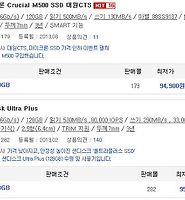생활공공기관
도구
- 스마트폰,태블릿 화면크기비교
- 양쪽 윈도우키를 한영한자키로(AutoHotKey)
- 매크로: Robotask Lite
- 파일이름변경: ReNamer Lite
- 파일압축: 반디집
- 공공서식 한글(HWP편집가능, 개인비영리)
- 오피스: 리브레오피스(LibreOffice)
- 텍스트뷰어: 이지뷰어
- PDF: FoxIt리더, ezPDF에디터
- 수학풀이: 울프램 알파 ( WolframAlpha )
- 수치해석: 셈툴, MathFreeOn
- 계산기: Microsoft Mathematics 4.0
- 동영상: 팟플레이어
- 영상음악파일변환: 샤나인코더
- 이미지: 포토웍스
- 이미지: FastStone Photo Resizer
- 화면갈무리: 픽픽
- 이미지 편집: Paint.NET, Krita
- 이미지 뷰어: 꿀뷰
- 국립중앙도서관 소장자료 검색
- KS국가표준인증종합정보센터
- 대한무역투자진흥공사(KOTRA) 해외시장뉴스
- 엔팩스(인터넷팩스발송)
- 구글 드라이브(문서도구)
- MS 원드라이브(SkyDrive)
- 네이버 N드라이브
- Box.com (舊 Box.net)
- Dropbox
- 구글 달력
- 모니터/모바일 픽셀 피치 계산
- Intel CPU, 칩셋 정보
- MS윈도우 기본 단축키
- 램디스크
- 초고해상도 관련
- 게임중독
- 표준시각
- 전기요금표/ 한전 사이버지점
- HWP/한컴오피스 뷰어
- 인터넷 속도측정(한국정보화진흥원)
- IT 용어사전
- 우편번호찾기
- 도로명주소 안내, 변환
- TED 강연(네이버, 한글)
- 플라톤아카데미TV
- 세바시
- 명견만리플러스
- 동아사이언스(과학동아)
- 과학동아 라이브러리
- 사이언스타임즈
- 과학잡지 표지 설명기사
- 칸아카데미
- KOCW (한국 오픈 코스웨어) 공개강의
- 네이버 SW 자료실
- 네이버 SW자료실, 기업용 Free
- 계산기
공공데이터베이스
PC Geek's
SSD 성능 체감 느낌 몇 가지 본문
SSD는 램디스크가 아니다..
하드디스크만큼은 아니라도, 이것도 쓰면서 느낌이 좋아지더라..
처음 OS를 설치했을 때보다 좀 써가면서 더 빠릿해지더라. (설마 윈도 업뎃에 디스크성능 향상시켜주는 게 붙진 않았을 테니까)
SDD + HDD = Superfetch power ?
SSD최적화팁 중에 윈도우 수퍼페치를 끄라는 얘기가 있다.
그런데, 적어도 하드디스크를 같이 물려놨을 때는 켜놓는 게 나은 것 같다.
이건 느낌상.
윈도 내부 캐시 역시 켜져 있는 게 하드디스크 억세스할 때 나은 느낌.
하이버네이션을 끄라?
OS영역이 60GB정도만 돼도
hiberfil.sys 크기가 신경쓰이더라. 만약 램 16GB에 64GB짜리인 지인의 시스템이라면 끄고 말 듯.
하루 두 번 하이버네이션 모드로 들어가면, 1년에 11.7 TBW, 3년 35TB가 하이버네이션용으로만 날아가는 셈.
좀 극단적인 예기기는 하다.
SSD 체감은 저성능 시스템에서도 한다?
분명히, 어떤 컴퓨터에서도 SSD는 체감향상이 있다. 그리고 보통 대단하다!
SATA인터페이스만 지원하면 다 박아넣으라고 하고 싶다.
다만, 경험을 적자면,
1) 윈도우 XP 컴퓨터는 윈도우7로 옮기고 SSD로 가는 게 좋은데, 그럼 그 컴퓨터가 윈도우 7을 돌릴 수 있는 사양이라야 한다.
2) 하드웨어 업그레이드를 할 생각이라면, 듀얼코어 CPU, 램 2GB 이상을 먼저 확보하고 윈도우 7 이상을 쓸 생각한 다음에 SSD를 구입하자.
SSD가 있어서 빠릿하긴 한데 CPU 100%차는 걸 자주 보면 좀 그렇지?
그리고, 웹서핑이 주가 아니거나, 프로그램을 실행한 뒤에는 디스크 억세스가 별로 없는 고정된 작업을 주로 하는 사람들은 저성능 컴퓨터에서 SSD 업그레이드보다는 CPU업그레이드를 훨씬 크게 느낄 것이다.
이를테면, 콘로 시절의 싱글코어 업무용 컴퓨터라면, 120 GB SSD를 붙여주는 것보다 그 비용으로 소켓 1155 셀러론 G시리즈 CPU + 샌디/아이비지원 H61(B3) 보드 + 램 4 기가를 중고로 구입해 붙여주는 게 나을 것 같다..
윈도우XP가 안 좋은 이유는 무엇보다 TRIM 이란 기능을 지원하지 않기 때문이다.
5-6년 전 초기 SSD 사용자들은 프리징(freezing)이란, 사용 중 멈칫멈칫하는 현상과 오래 사용할수록 느려지는 현상으로 고생했는데, 그 현상의 원인 중 하나를 해결하는 기능이 그것. 그 뒤에 나온 신세대 SSD(그리고 요즘 나온 것들은 모두)는 TRIM기능을 지원하고 윈도우 새 버전에서 그걸 OS차원에서 자동으로 실행하도록 했다. 그리고 윈도우 XP는 그걸 지원하지 않아서, 제조사 번들 프로그램이 지원하면 그걸 깔아 쓰고 아니면 서드파티 프로그램을 써서 수동으로 해주어야 한다고.
좀 무섭게 적었는데, 윈도우XP를 못 쓰진 않는다. 그런 자잘한(?) 내용 말고 몇 가지를 신경써주면 아주 잘 쓴다. 편의상 상위버전 OS가 낫다는 것.
'컴퓨터 부품별 > SSD' 카테고리의 다른 글
| SSD를 달아도 컴퓨터에서 소리 비슷한 게 나긴 하네요. (0) | 2014.01.31 |
|---|---|
| 삼성 SSD 830 과 인텔 SSD 335 를 비교한 글 링크 (0) | 2014.01.15 |
| 샌디스크 X110 SSD 128GB에 관한 리뷰 하나 링크 (0) | 2014.01.13 |
| 어느 샌디스크 SSD 모델 비교표 (0) | 2013.12.25 |
| 샌디스크 U100 SSD 사양에 관한 메모 (0) | 2013.12.14 |
| BIWIN A513 64GB SSD 벤치 링크 (0) | 2013.12.07 |
| SSD기록수명에 관한 글 링크 (0) | 2013.11.29 |
| SSD의 장점은 소음이 없다는 데 있는 것 같다. (0) | 2013.11.28 |
|
Viewed Posts
|
|
Recent Posts
|